Bluetooth beim Google Stadia Controller aktivieren. Stadia wurde am 18. Januar 2023 eingestellt und damit die Controller nicht zu Elektroschrott werden, hat Google ein Tool bereitgestellt, mit dem ihr das Ganze bewerkstelligt. Dann könnt ihr den Controller via Bluetooth mit anderen Geräten verbinden, was vorher nicht möglich war. Ihr benötigt dafür den Google Chrome Browser in der Version 108 oder höher. Link zu dieser Seite findet ihr am Ende dieses Artikels.
Freischaltung nur bis zum 31. Dezember 2023 möglich
Zwei Hinweise werden euch hier noch angezeigt. Zum einen ist dieser Vorgang nicht wieder rückgängig zu machen. Zum anderen ist dieser Service nur bis zum 31.12.2023 verfügbar. Auf der Seite findet ihr bei Bedarf auch noch Antworten auf häufig gestellte Fragen. Ich schließe den Controller schon einmal mit einem USB-Datenkabel an. Ihr könnt das Kabel verwenden, welches dem Controller beilag. Windows erkennt ihn und richtet ihn ein. Ihr könnt ihn auch gleich noch anschließen, ihr werdet darauf hingewiesen. Nun geht es weiter mit dem Button „Zum Bluetooth-Modus wechseln“.
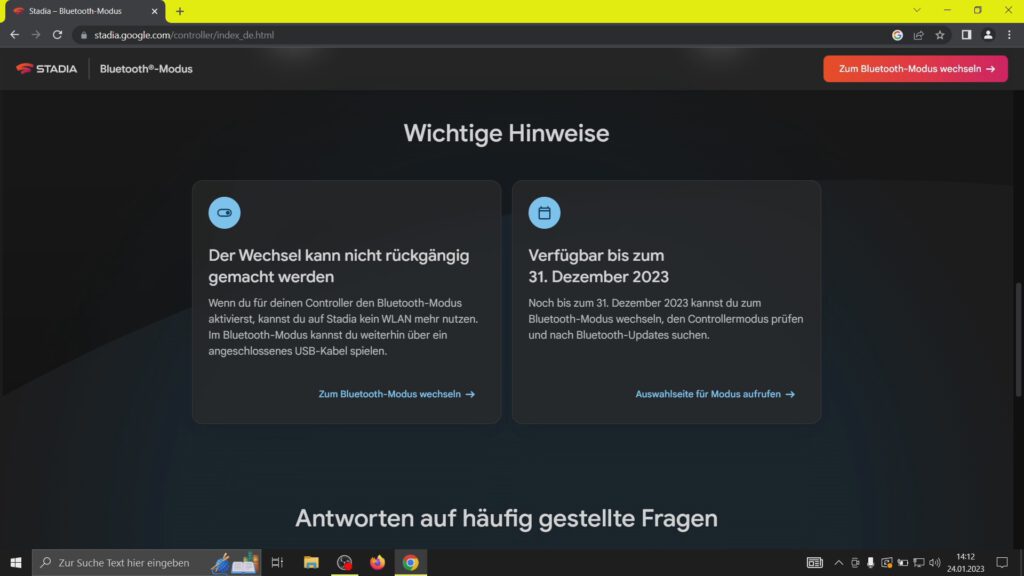
Links seht ihr das Feld für den Wechsel. Klickt hier auf „Starten“ und akzeptiert die Nutzungsbedingungen. Der Controller muss mindestens zu zehn Prozent aufgeladen sein. Gleich seht ihr, was passiert, wenn der Controller nicht aufgeladen ist. Zunächst aber, muss der Controller durch Chrome geprüft werden. Hier seht ihr noch einmal die Erläuterung. Klickt dann auf den Button. Es öffnet sich ein Pop-Up, wo ihr den Controller auswählt. Klickt anschließend auf den Button „Verbinden“. Chrome merkt es, wenn der Controller nicht genügend Saft hat.
Stadia Controller vorher aufladen
Verbindet den Controller in so einem Fall aufgeladen neu und klickt auf „Schritt neu beginnen“. Das Prozedere beginnt von vorn. Nun sehen wir den grünen Haken, weiter zum nächsten Schritt. Der Stadia Controller muss entsperrt und zunächst ausgeschaltet werden. Trennt ihn dazu vom Rechner, drückt und haltet die Taste oben links mit den drei Punkten, also die Optionentaste, und schließt ihn wieder an. Die Statusanzeige des Controllers sollte dabei aus sein. Wiederholt ansonsten den Schritt.
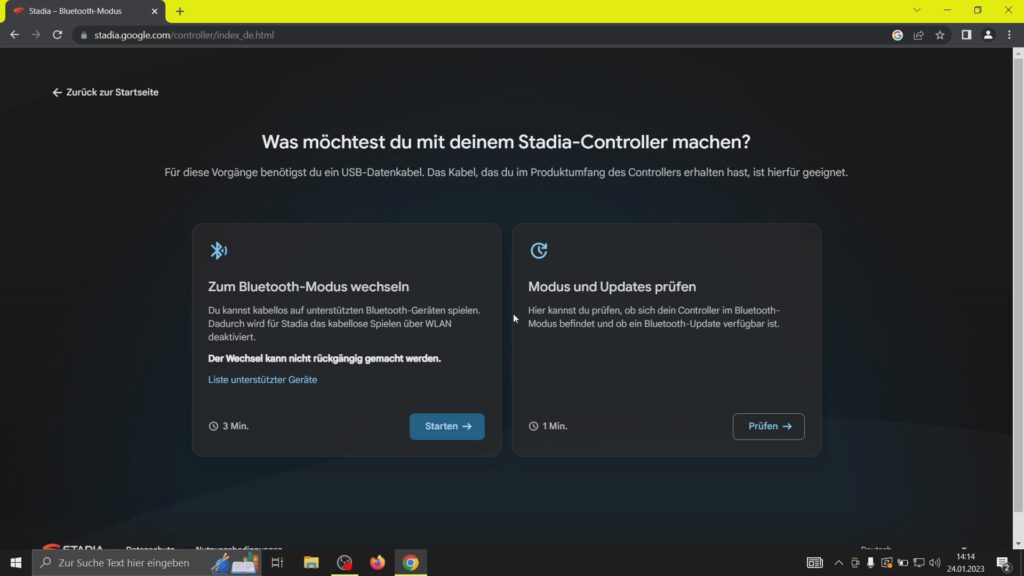
Drückt dann die Tasten Y, A, Assistant und Optionen gleichzeitig. Es folgen ein paar Meldungen. Wenn sich nichts mehr tut klickt ihr auf „nächster Schritt“. Es folgt das Herunterladen des Updates. Klickt dann auf den Button „Download durch Chrome erlauben“. Der Controller wird mittlerweile als „SP Blank RT Family“ angezeigt. Wählt ihn wieder aus und klickt auf „Verbinden“. Nach kurzer Wartezeit geht es weiter mit dem nächsten Schritt. Wieder müsst ihr die Installation erlauben, genau wie eben auch. Jetzt steht bei uns „USB Composite Device“. Das Update wir übertragen. Der Controller darf dabei nicht getrennt werden.
Verbindungstest mit Windows und AndroidTV erfolgreich
Ist das erledigt, folgt noch ein Hinweis zur Koppelung mit anderen Geräten und was die Statusanzeigen bedeuten. Das probieren wir gleich mal aus. Ich öffne dazu die Bluetooth-Einstellungen in Windows und klicke auf „neues Gerät hinzufügen“. Aktiviert spätestens jetzt den Kopplungsmodus am Stadia Controller, drückt und haltet also die Stadia-Taste und Y gleichzeitig gedrückt. Der Controller vibriert dann kurz und die Status-LED pulsiert langsam orange. Die Tasten könnt ihr dann loslassen. Im Windows Menü sehen wir hier auch schon den Controller. Einmal ausgewählt und die Verbindung wird hergestellt. Windows meldet das entsprechend. Der Controller ist nun verbunden und auch im Gerätemanager ist er sichtbar.
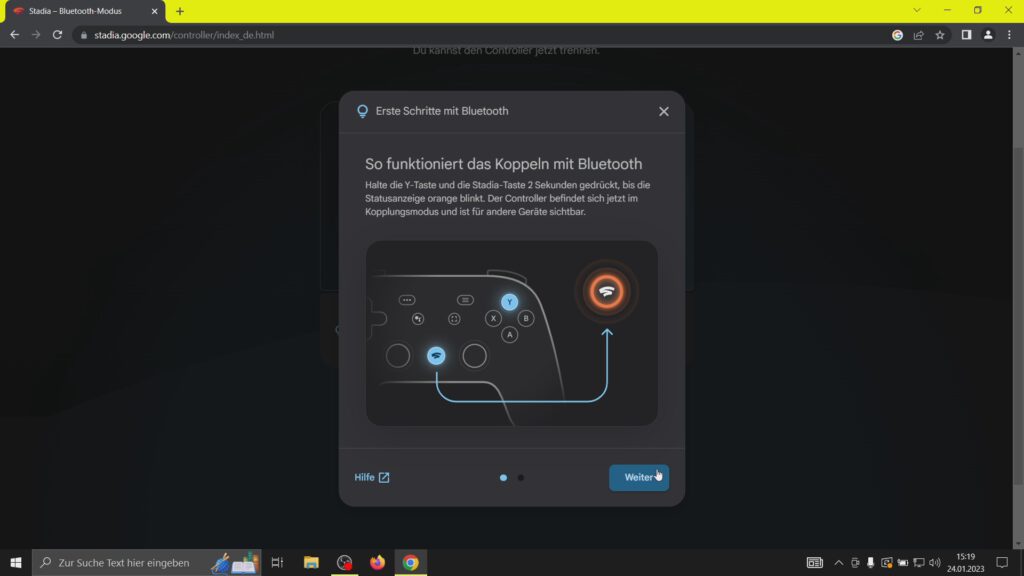
Steam hat ihn auch bereits erkannt und die Steuerung funktioniert einwandfrei. Ihr könnt ihn hier wie andere Controller auch konfigurieren. Eine Kopplung mit einem Android Smart TV war ebenfalls problemlos möglich.
- weitere Videos gibt es auf unserem YouTube Kanal
- Der Link zum Aktivierungstool: https://stadia.google.com/controller/index_de.html
- Google Chrome Browser herunterladen








